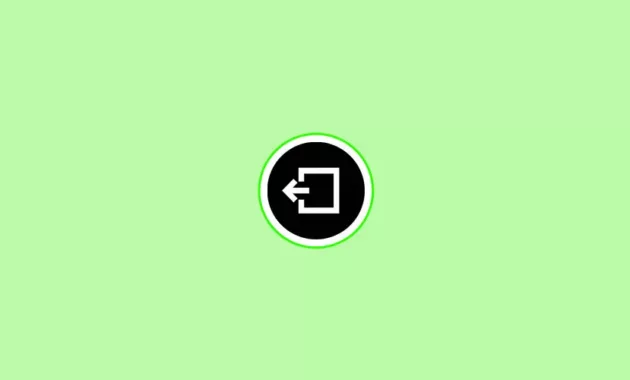
Masih banyak orang yang belum mengetahui cara logout Gmail Android. Oleh karena itu tidak heran kalau mereka merasa kebingungan saat ingin keluar dari email Gmail.
Akun Gmail pertama kali diperkenalkan dalam kalangan terbatas. Pengguna hanya bisa menggunakannya bila mendapat undangan dari pemilik akun Gmail sebelumnya. Namun sekarang ini sudah banyak orang yang menggunakannya, bahkan hampir semua orang memiliki email Gmail.
Sekarang ini setiap orang bisa mendaftar dan membuat akun Gmail kapan pun dan di mana pun. Bahkan HP Android saat ini hanya bisa berfungsi setelah kita memasukkan sebuah akun Gmail.
Sayangnya masih banyak orang awam yang belum mengetahui cara logout Gmail Android. Sedang biasanya ada beberapa hal yang membuat mereka harus keluar dari akun Gmail tersebut.
Cara Logout Gmail Android
Gmail berhubungan erat dengan perangkat komputer maupun Android. Meski begitu, Gmail lebih banyak diaplikasikan pada Android. Karena baik Gmail maupun Android sama-sama merupakan produk dari Google.
Baca juga : Cara Mengganti Nomor HP Gmail Untuk Verifikasi
Di HP Android Anda juga bisa menggunakan banyak akun Gmail dan Anda bisa masuk secara bergantian. Meski begitu lebih baik untuk menggunakan satu akun Gmail saja. Jadi sebaiknya segera logout dari akun Gmail yang lain.
Hanya saja masih ada orang yang belum memahami cara logout Gmail Android. Jadi bagi Anda yang belum mengerti, bisa menyimak pembahasan berikut ini.
Cara Keluar Gmail Menggunakan Aplikasi
Untuk logout dari email, langkah yang harus dilakukan adalah menghapus akun tersebut. Hal ini telah ditegaskan oleh Google dalam situs resmi mereka.
Jika Anda ingin keluar dari akun dengan cara menghapus akun dari Android. Maka begini langkah yang harus Anda lakukan.
- Buka menu “Pengaturan” di HP Android.
- Bisa juga melalui menu “Settings”.
- Pilih “Akun dan Pencadangan”.
- Lalu pilih “Akun”.
- Tentukan akun Gmail yang hendak dihapus.
- Klik pada akun yang tersebut.
- Tekan tombol “Hapus Akun”.
- Tunggu proses akun Gmail dihapus.
- Selesai.
Namun sebelumnya Anda harus tahu, bahwa jika akun Gmail Anda dihapus maka semua aktivitas Google di Android tidak akan bisa digunakan. Anda tidak dapat lagi mengakses email Gmail, Youtube, Google Playstore, dll.
Jadi sebelum dihapus, lebih baik persiapkan akun Gmail lain terlebih dulu. Sehingga Android masih bisa berfungsi dengan normal.
Layanan akun Gmail itu juga tidak terhapus secara permanen dari Google. Jadi jika Anda ingin menggunakannya lagi, masih bisa masuk kembali ke email Google tersebut.
Cara Logout Melalui Browser
Selain menggunakan aplikasi pada smartphone, Anda juga bisa keluar dari akun Gmail melalui browser. Untuk menjaga keamanan akun, jangan lupa untuk logout setelah menggunakannya. Caranya:
- Buka halaman utama Gmail melalui browser.
- Perhatikan foto Anda di sebelah pojok kanan atas.
- Klik foto tersebut.
- Akan muncul beberapa menu.
- Pilih “Logout”.
- Selesai.
Anda juga bisa melakukan logout dari email Gmail di komputer atau laptop lain. Meskipun dari jarak jauh, namun Anda tetap bisa mengeluarkan semua akun Gmail disemua perangkat yang terhubung. Berikut ini caranya:
- Buka akun Gmail Anda.
- Bisa melalui HP.
- Bisa melalui komputer, PC atau laptop.
- Perhatikan di pojok kanan bawah.
- Pilih “Detail”.
- Pilih “Logout dari semua sesi web lainnya”.
- Selesai.
Cara Menambahkan Akun Gmail
Anda masih bisa menggunakan akun yang lama untuk ditambahkan pada akun Gmail yang tersedia dalam Android. Dalam satu Android, bisa menampung banyak akun sekaligus.
Semua akun yang ada bisa digunakan secara bergantian, sesuai dengan keperluan. Bagi Anda yang ingin menambahkan akun baru, begini langkahnya.
- Masuk ke aplikasi Gmail.
- Pilih profil Anda.
- Bisa juga pilih gambar profil Anda.
- Klik “Tambahkan Akun Lain”.
- Lalu pilih akun Gmail untuk ditambahkan.
- Tulis akun yang ingin ditambahkan.
- Selesai.
Layanan ini tidak terbatas untuk akun Gmail saja. Namun juga bisa ditambahkan dengan email Yahoo, Hotmail dan pilihan layanan email yang lain.
Baca juga : Cara Menambah Akun Email Gmail di Android
Demikian cara logout Gmail Android melalui browser serta aplikasi pengaturan bawaan pada smartphone. Serta cara menambahkan akun Gmail jadi bisa digunakan secara bergantian. Semoga artikel ini dapat membantu Anda yang ingin keluar dari akun Gmail, sehingga tidak lagi kebingungan melakukannya.
Halo, saya Ega penulis di blog TrestleOnTenth ini. Saya seorang penulis dibidang teknologi yang sudah berpengalaman bertahun-tahun.
Saya sangat suka mengulas tentang sosial media seperti WhatsApp, Facebook, Tiktok, Instagram, dll. Saya juga menyukai dunia hardware seperti Laptop, PC dan komputer serta gemar membahas masalah seputar teknologi.
Semoga tulisan saya dapat bermanfaat dan menjadi solusi dari masalah Anda.